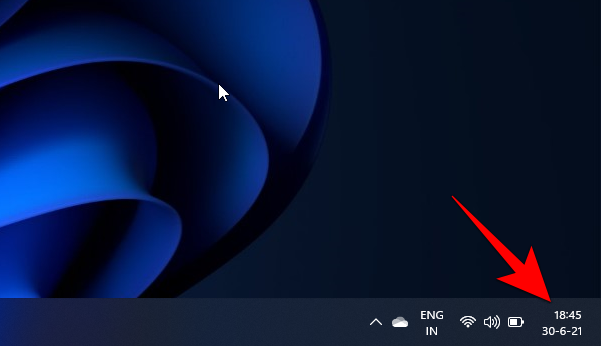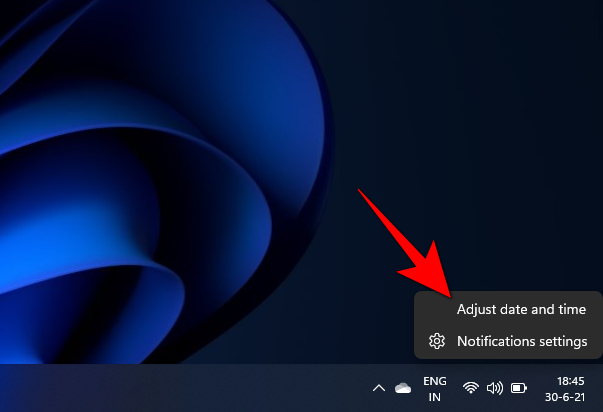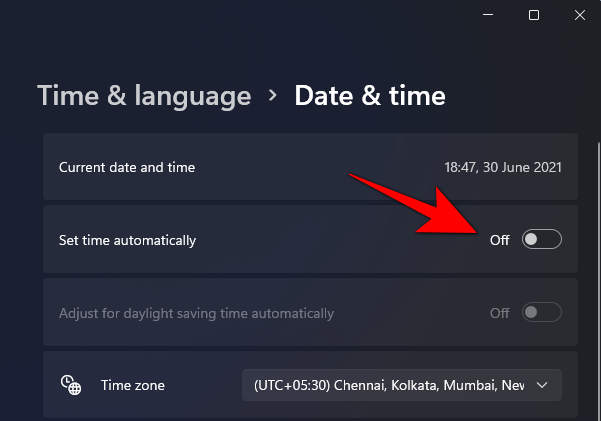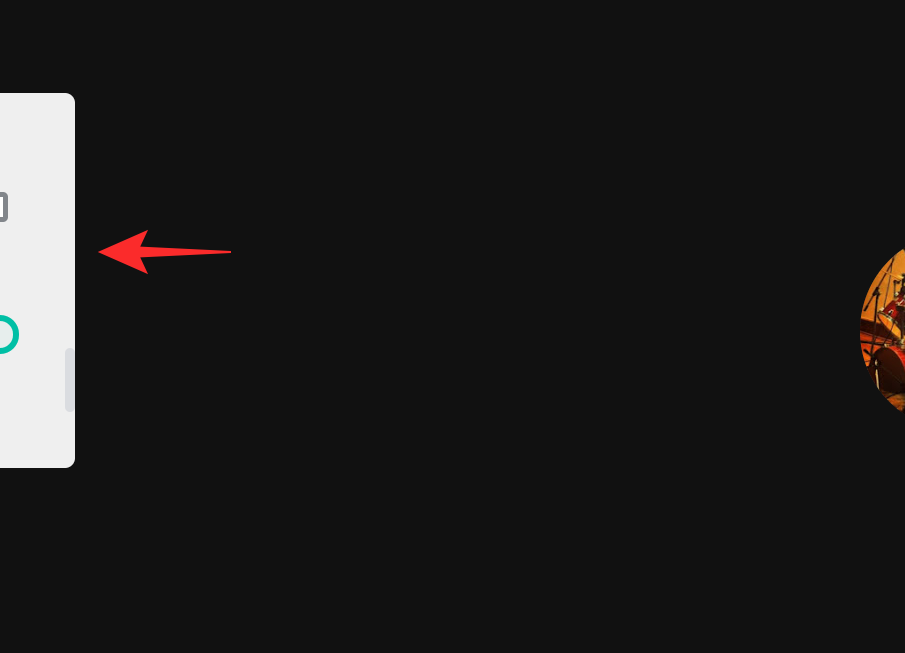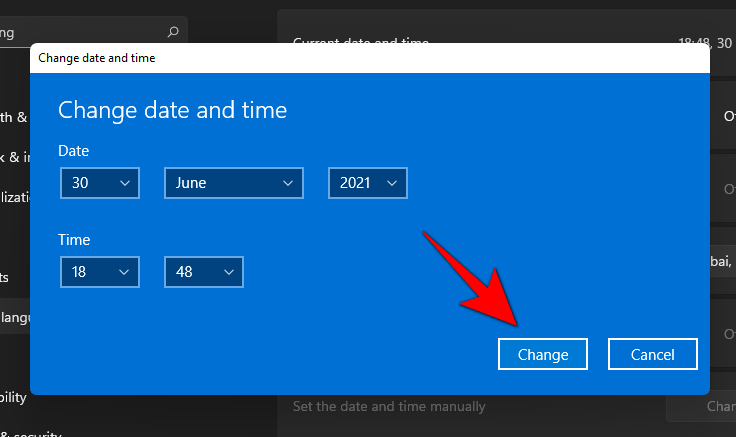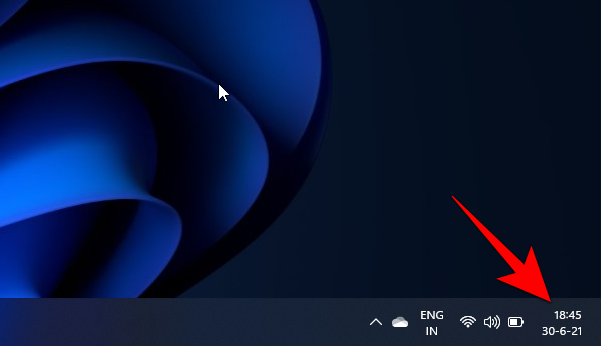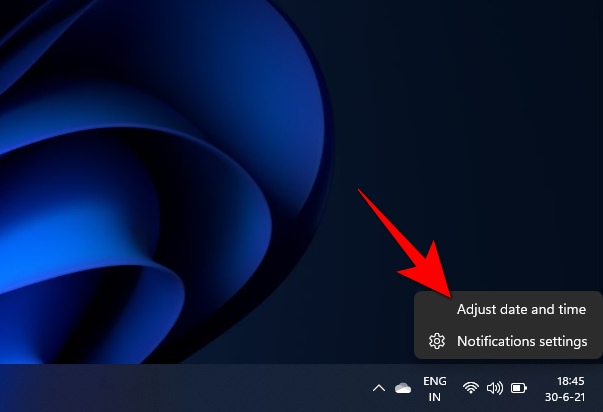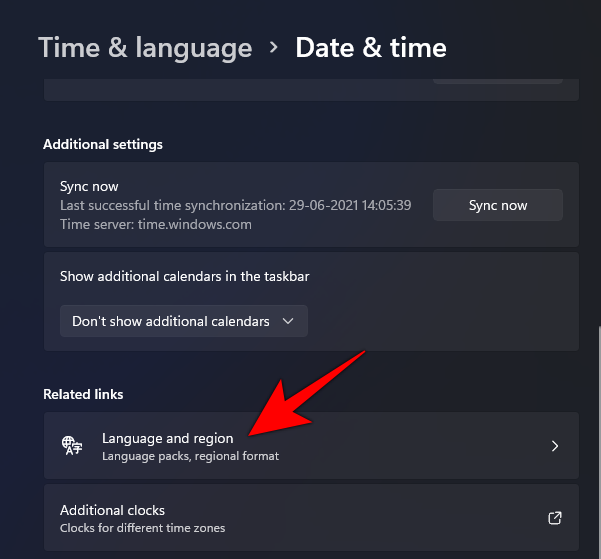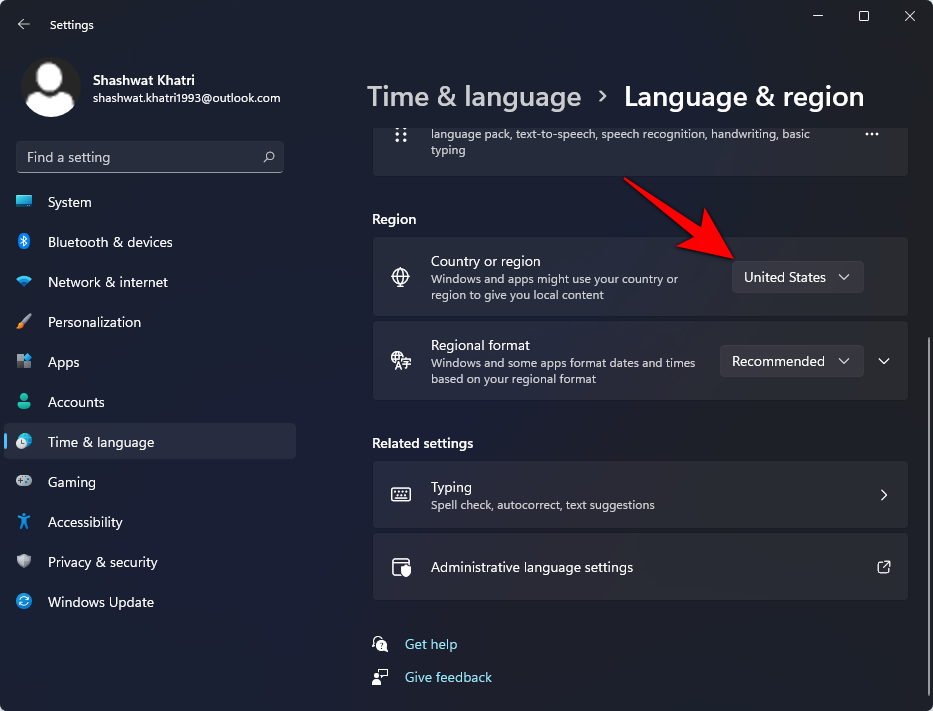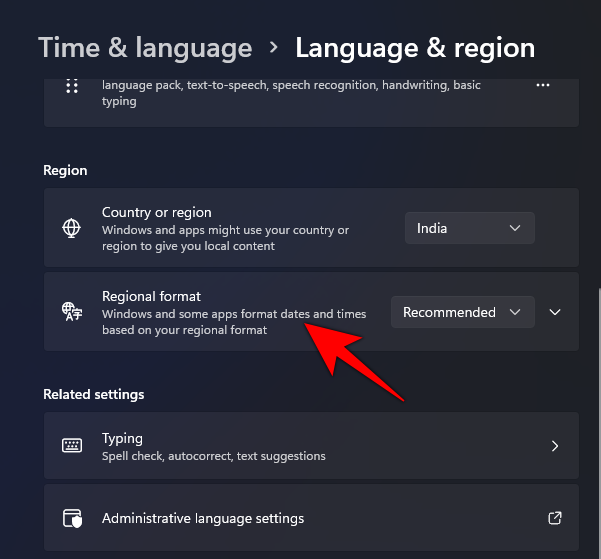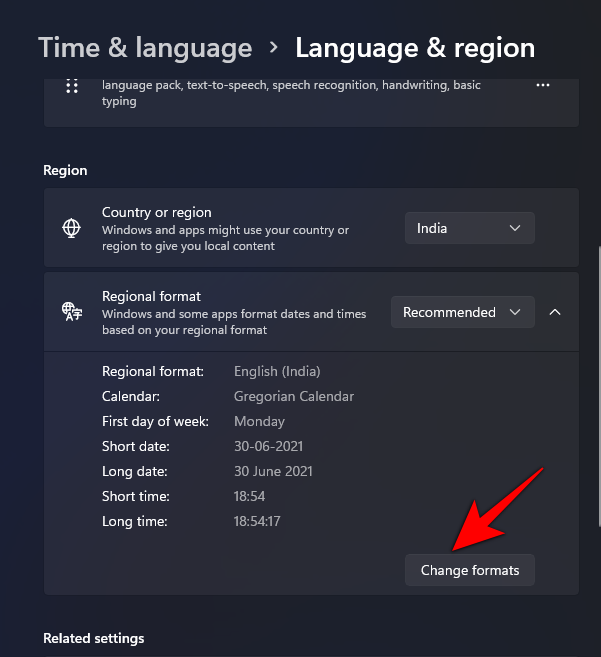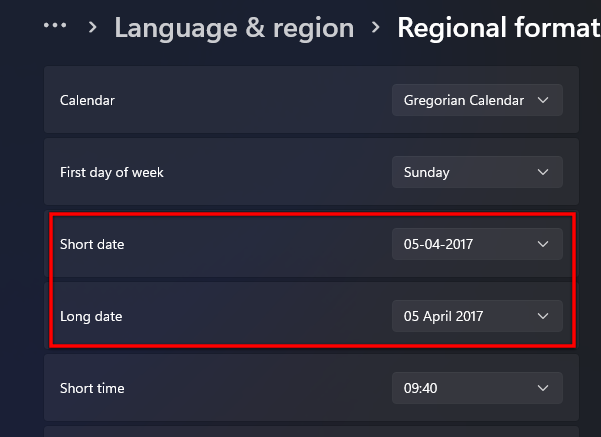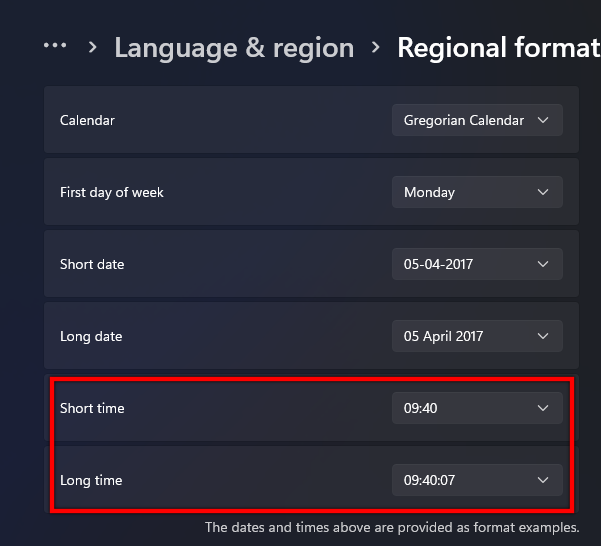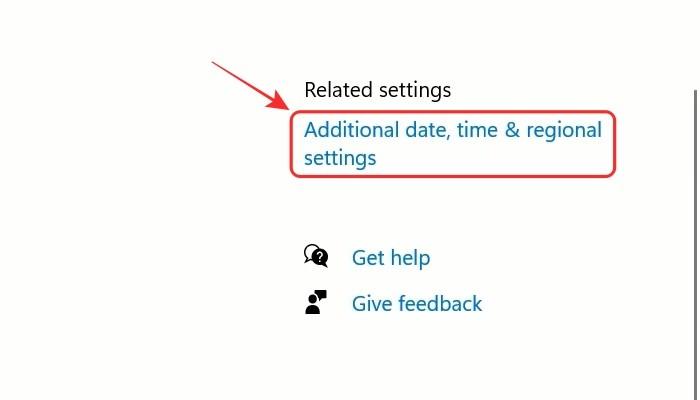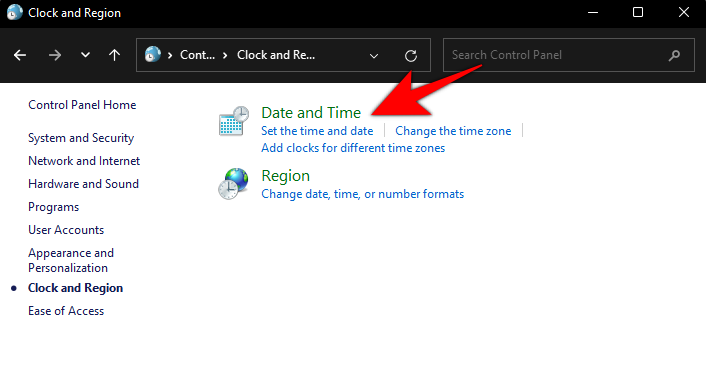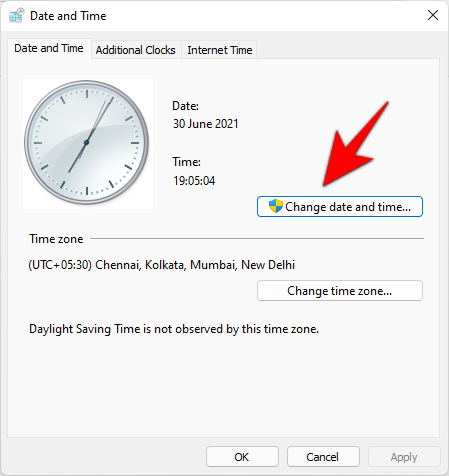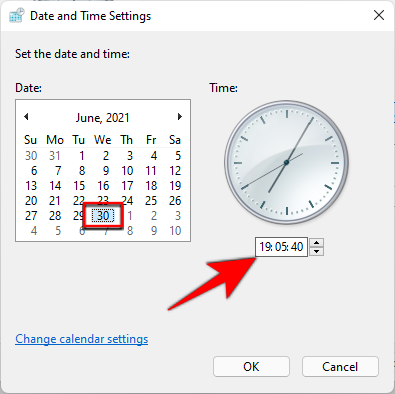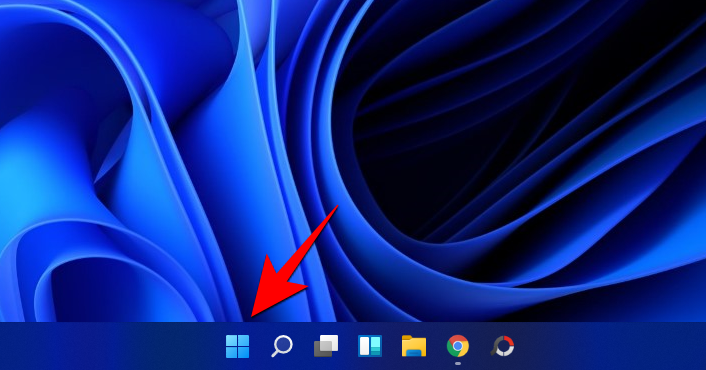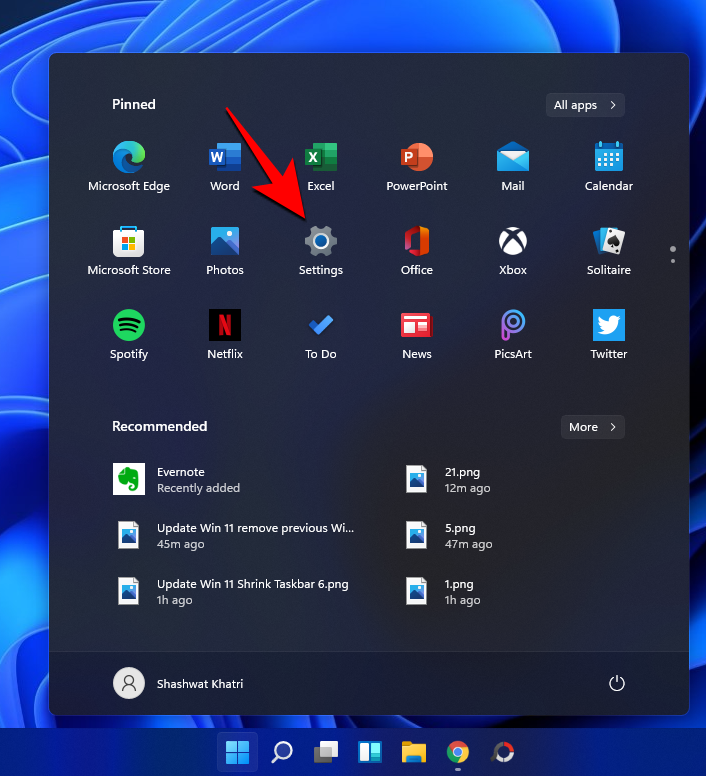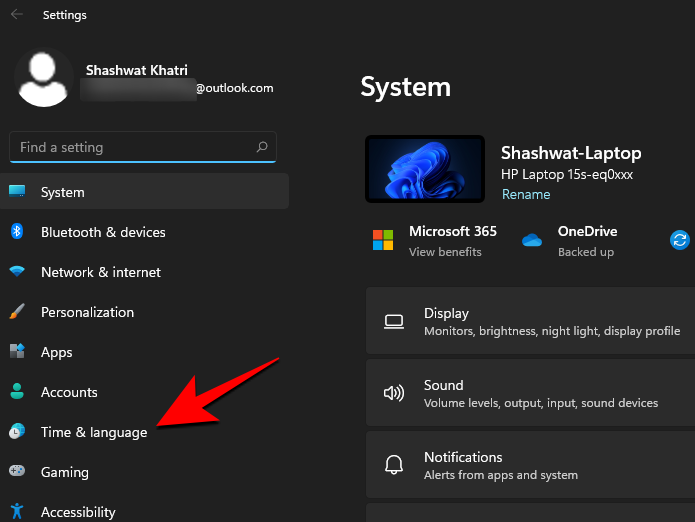Microsoft Windows 11, arftaki Windows 10 er pakkað með fullt af notendaviðmótsuppfærslum. Allt frá smávægilegum augum yfir lagfæringar til stærri mun sem er auðveldari áberandi, það eru margar breytingar sem þarf að skoða. En ef tíminn eða dagsetningin á þinn Windows 11 er ekki rétt, hér er hvernig þú getur leiðrétt það. Í flestum tilfellum mun Windows samstilla dagsetningu og tíma sjálfkrafa. En ef það virkar ekki geturðu stillt það handvirkt líka.
Hér er hvernig þú getur stillt tíma og dagsetningu á Windows 11 rétt ásamt því að breyta sniði þeirra fyrir stuttar og langar dagsetningar. Svo, án frekari ummæla, skulum við byrja strax.
Innihald
Breyttu tíma og dagsetningu í Windows 11 handvirkt
Á skjáborðsskjánum, hægrismelltu á 'Tími og dagsetning' græjuna hægra megin á verkstikunni.
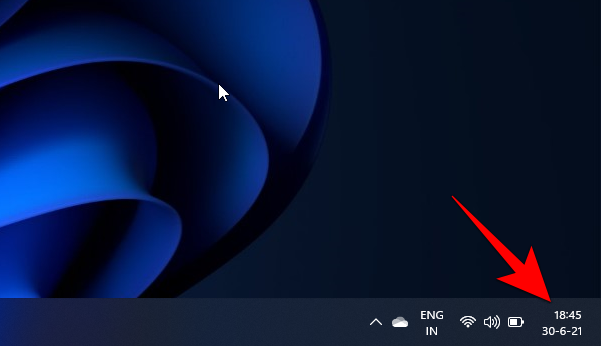
Smelltu á valkostinn 'Stilla dagsetningu/tíma' úr sprettigluggalistanum.
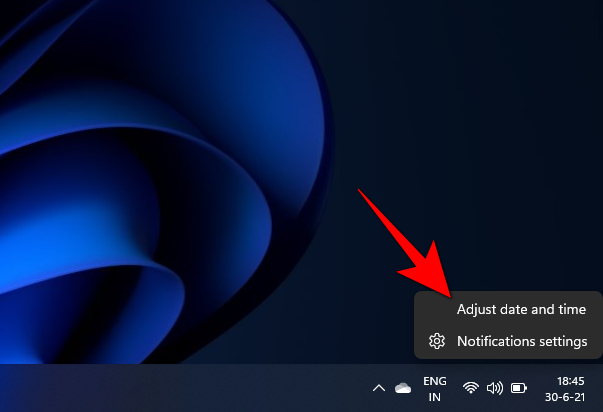
Þú verður fluttur á stillingaskjáinn fyrir dagsetningu og tíma. Athugaðu hvort kveikt sé á valkostinum 'Setja tíma sjálfkrafa. Ef það er, smelltu á rofahnappinn til að slökkva á honum. Ef slökkt hefur verið á honum, farðu í næsta skref.
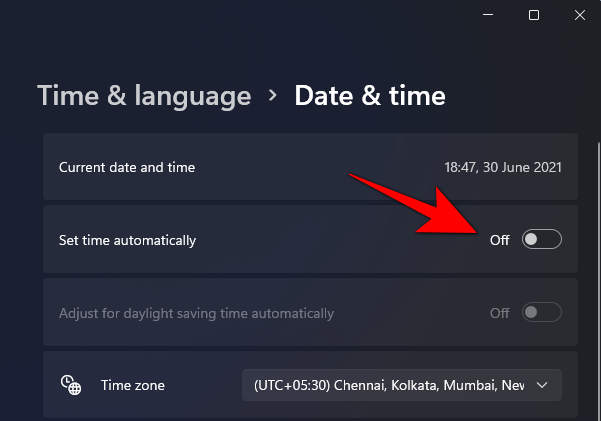
Nú, við hliðina á „Stilla dagsetningu og tíma handvirkt“, smelltu á „Breyta“ hnappinn.
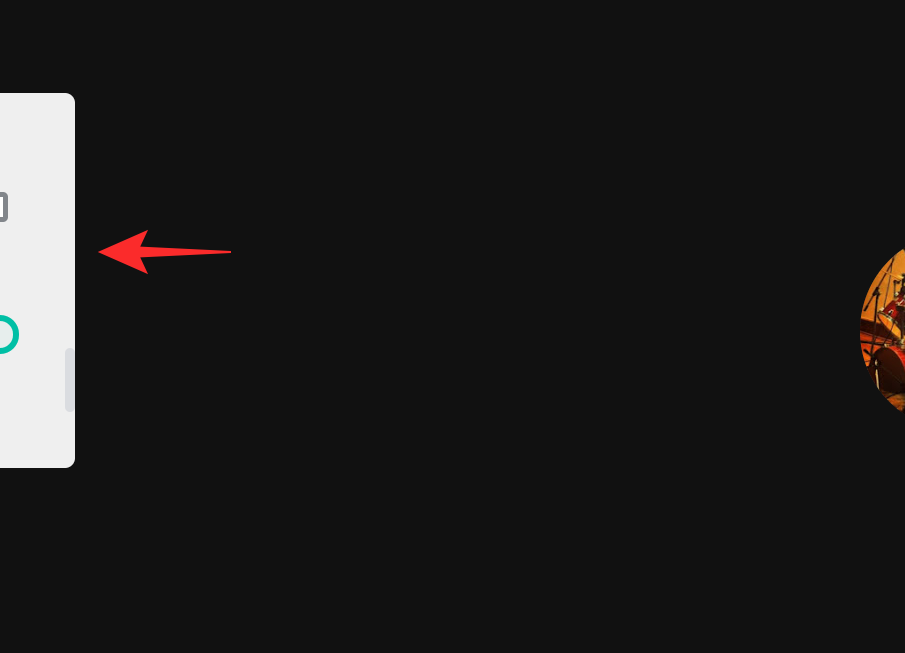
Þú munt nú geta breytt dagsetningu og tíma eins og þú vilt. Til að nota breytingarnar sem þú gerðir skaltu smella á 'Breyta' hnappinn hér að neðan.
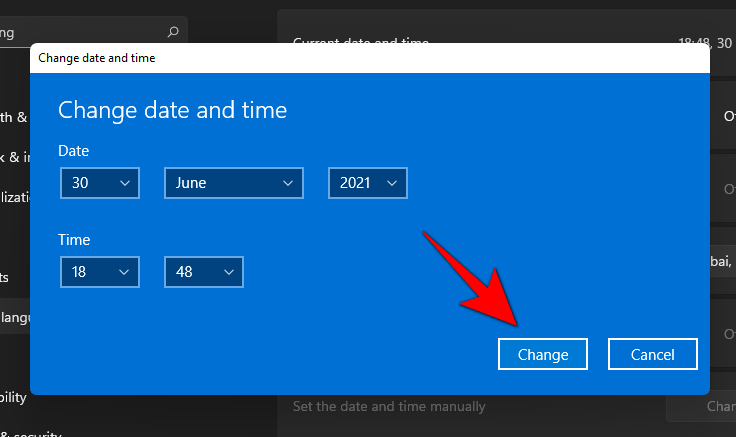
Og þannig er það! Breytingum á dagsetningu og tíma hefur verið beitt með góðum árangri.
Breyttu tíma- og dagsetningarsniði í Windows 11
Skrefin til að breyta dagsetningu, tíma og svæðissniði í Windows 11 eru sýnd hér að neðan. Þetta mun hjálpa þér að breyta sniðinu fyrir stutta dagsetningu, langa dagsetningu, stutta tíma og langan tíma.
Enn og aftur, á skjáborðsskjánum, hægrismelltu á 'Tími og dagsetning' græjuna í lok verkstikunnar.
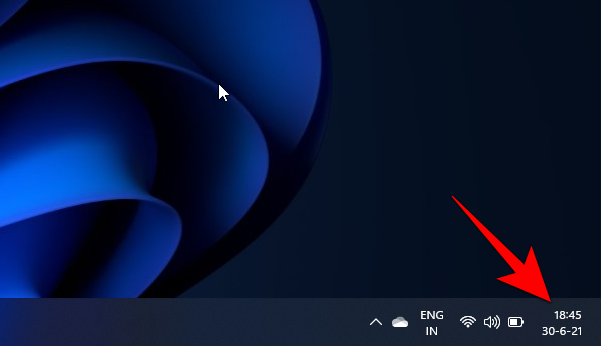
Smelltu á valkostinn 'Stilla dagsetningu/tíma' í sprettivalmyndinni.
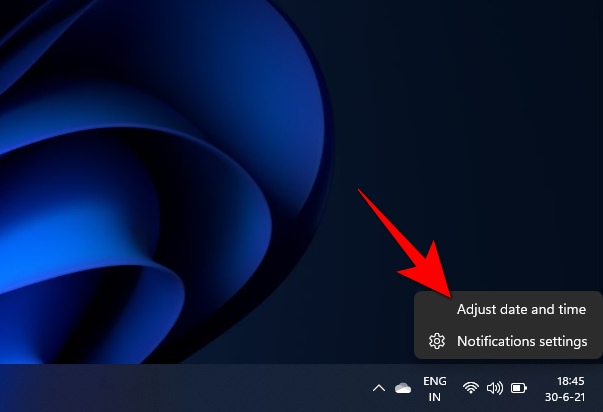
Hér á stillingaskjánum fyrir dagsetningu og tíma, skrunaðu niður þar til þú kemst í 'Tengdir tenglar'. Undir því muntu sjá valkostinn fyrir 'Tungumál og svæði'. Smelltu á það.
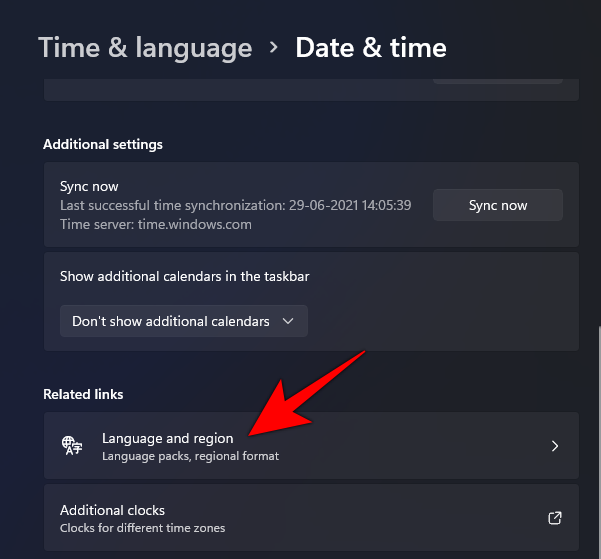
Þú verður fluttur á svæðisstillingarskjáinn. Hér getur þú breytt svæði tækisins og svæðissniði. Skrunaðu niður og veldu land/svæði hér.
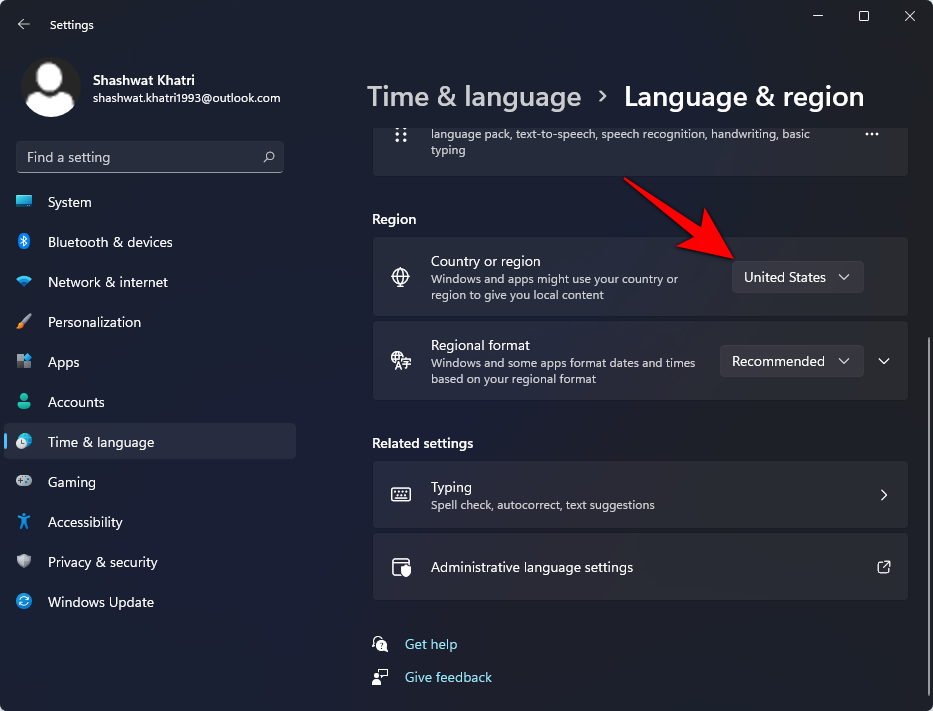
Að auki, til að breyta dagsetningar- og tímasniði, smelltu á Svæðissnið til að sýna fleiri valkosti.
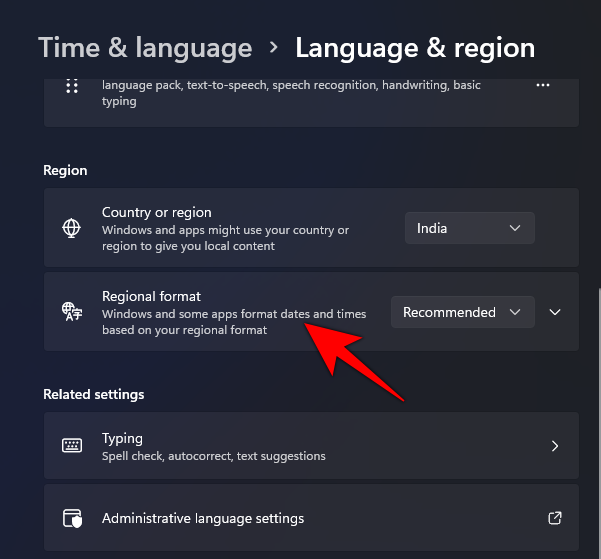
Smelltu síðan á 'Breyta sniði'.
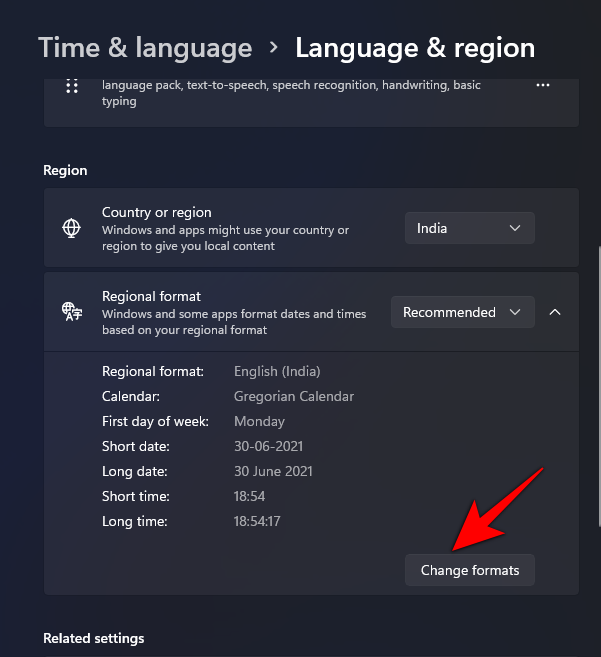
Hér getur þú breytt dagatalinu, degi, dagsetningu og tímasniði eins og þú vilt.

Smelltu á tímareitina til að breyta þeim.
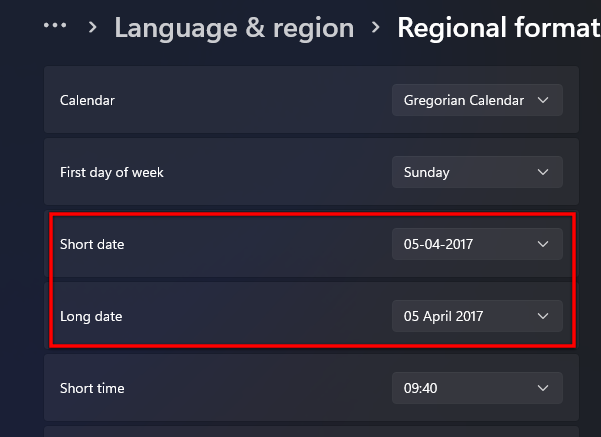
Smelltu á dagsetningarreitina til að breyta þeim.
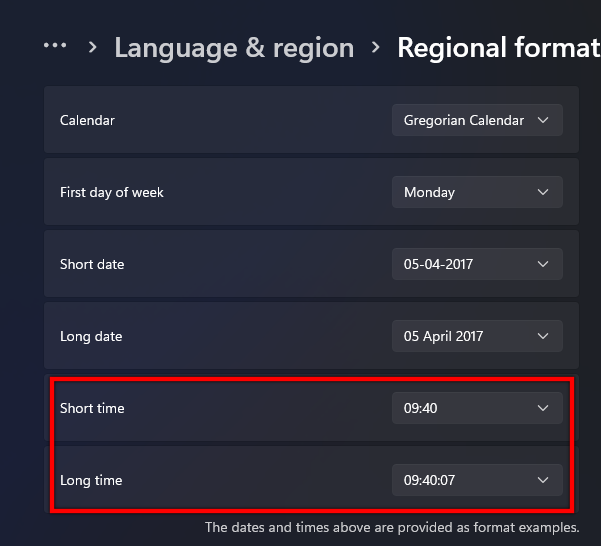
Breyttu dagsetningu og tíma í Windows 11 með því gamla notendaviðmóti
Þú getur líka breytt dagsetningu og tíma í Windows 11 á hefðbundinn hátt. Fylgdu þessum skrefum til að breyta dagsetningu og tíma með hefðbundinni (gamla notendaviðmótinu).
Farðu á svæðisstillingarskjáinn með því að nota skrefin sem nefnd eru hér að ofan. Hægra megin, undir fyrirsögninni 'Tengdar stillingar', muntu sjá valkost fyrir 'Viðbótar dagsetning, tími og svæðisstillingar'. Smelltu á það.
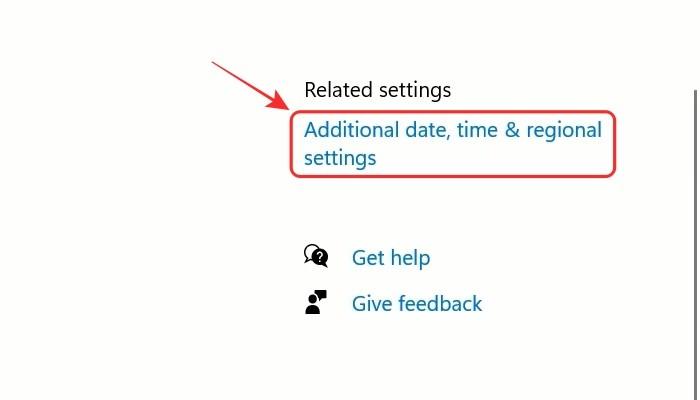
Að öðrum kosti geturðu líka opnað stjórnborðið á vélinni þinni og smellt á 'Klukka og svæði' valmöguleikann.

Nú verður þér vísað á sama stað og skrefið hér að ofan. Þú munt nú geta séð hluta sem heitir 'Dagsetning og tími' hér á stjórnborðinu. Smelltu á það.
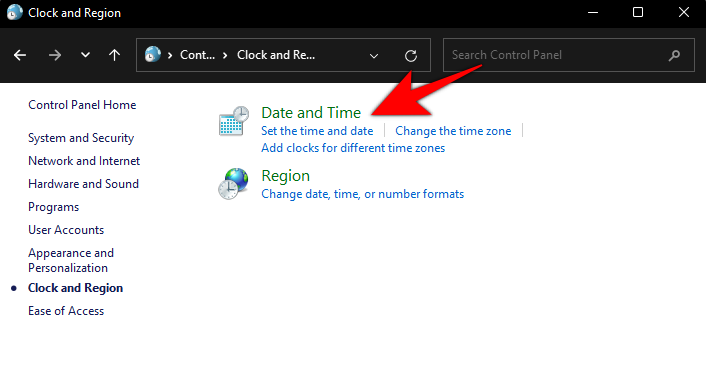
Haltu nú áfram og smelltu á hnappinn 'Breyta dagsetningu og tíma'.
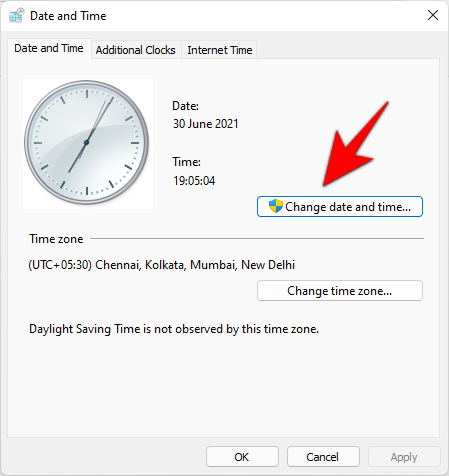
Þú munt nú geta breytt dagsetningu og tíma kerfisins þíns í viðkomandi sviðum. Eftir að hafa stillt dagsetningu og tíma að eigin vali, smelltu á „Í lagi“ hnappinn til að staðfesta og nota breytingarnar.
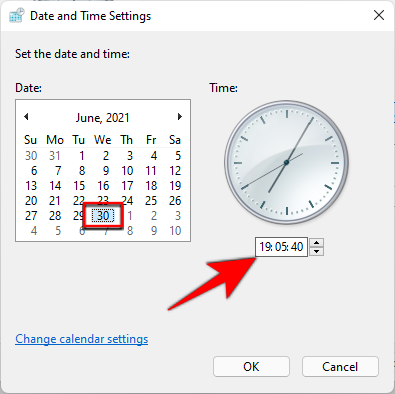
Önnur leið til að fá aðgang að stillingum dagsetningar og tíma á Windows 11
Á skjáborðsskjánum, smelltu á Start hnappinn eða ýttu á Start táknið á lyklaborðinu þínu.
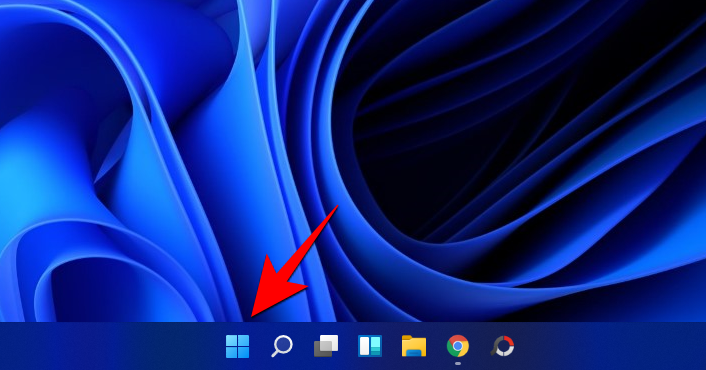
Í upphafsvalmyndinni, smelltu á 'Stillingar' valmöguleikann.
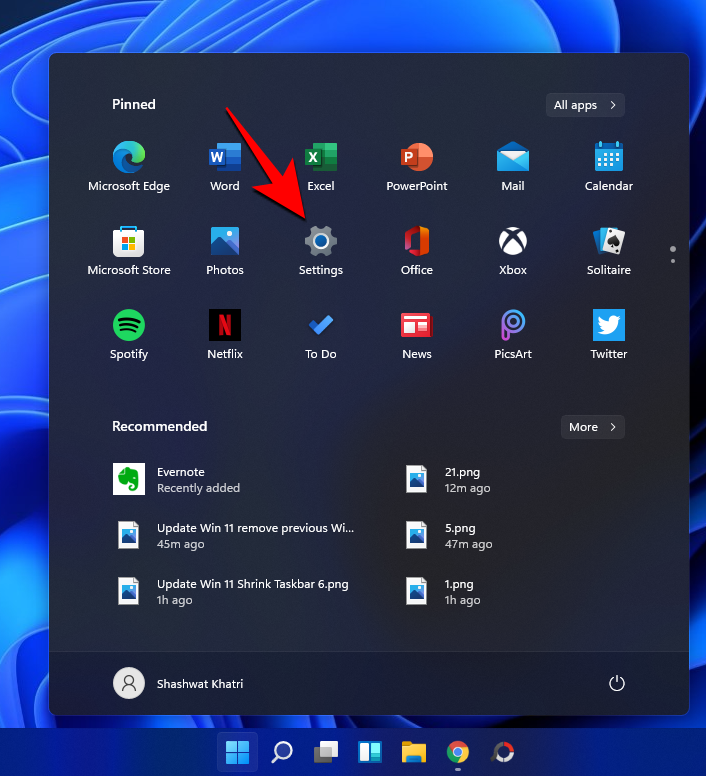
Þú verður fluttur í Stillingar. Hér finnur þú valkostinn 'Tími og tungumál' í vinstri spjaldinu. Smelltu á það.
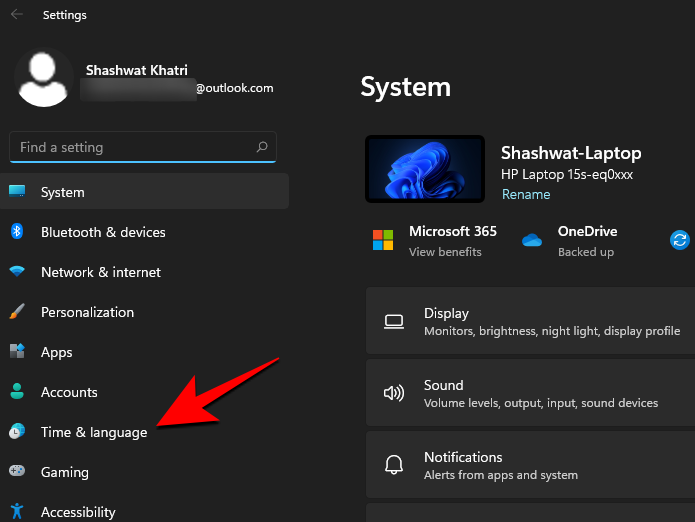
Og þannig er það! Það snýst allt um að breyta dagsetningu og tíma í Windows 11. Vona að þér hafi fundist þetta gagnlegt.